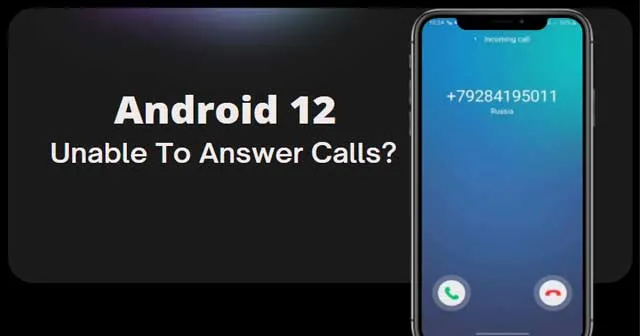
Android 스마트폰이 갑자기 수신 전화를 받지 못했습니까? 이 문제는 걱정스러울 수 있지만 주의가 필요한 사소한 설정일 수 있습니다. 어떤 경우에는 빠른 문제 해결로 문제를 해결할 수 있습니다. Android 기기에서 전화를 받는 데 어려움을 겪고 있다면 이 자세한 가이드는 기능을 회복하는 데 도움이 되는 몇 가지 실용적인 솔루션을 제공합니다. 이러한 방법을 효과적으로 살펴보겠습니다.
Android 기기에서 수신 전화 문제를 해결하는 방법
Android 스마트폰에서 전화를 받을 수 없는 경우 다음 솔루션을 구현하는 것을 고려하세요.
1. 기기를 다시 시작하세요
일반적인 해결책 중 하나는 스마트폰을 재부팅하는 것입니다. 컴퓨터가 무선 연결을 잃을 수 있는 것처럼 Android 기기도 가끔 네트워크 문제가 발생할 수 있으며, 특히 T-Mobile을 사용하는 경우 더욱 그렇습니다. 휴대전화를 재시작하면 네트워크와의 연결이 재설정되어 연결 오류가 종종 해결될 수 있습니다.
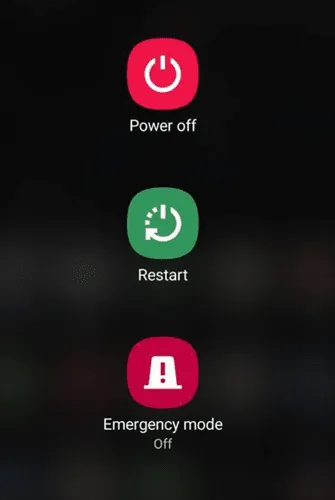
2. SIM 카드를 다시 끼우세요
SIM 카드의 결함도 인바운드 통화 기능을 방해할 수 있습니다. 이를 해결하려면 기기를 끄고 SIM 카드를 제거한 다음 잠시 기다리세요. SIM을 다시 삽입한 후 휴대전화를 다시 켜서 전화를 받을 수 있는지 확인하세요.

3. 비행기 모드 전환
또 다른 빠른 해결책은 비행기 모드를 사용하는 것입니다. 화면 상단에서 아래로 스와이프하여 비행기 모드를 활성화합니다. 다시 비활성화하기 전에 약 10분 정도 기다립니다. 이 프로세스는 네트워크 연결을 새로 고침하여 놓친 전화 문제를 해결할 수 있습니다.
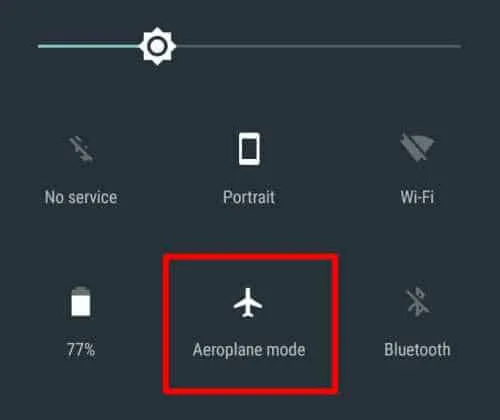
4. 캐시 데이터 지우기
문제가 지속되면 전화 앱의 캐시를 지우면 도움이 될 수 있습니다. 다음 단계를 따르세요.
- 옵션 메뉴가 나타날 때까지 전화 앱을 길게 누르세요 .
- 앱 정보를 선택한 다음 저장소 및 캐시 로 이동 하고 캐시 지우기를 탭합니다 .
다시 전화를 받아 문제가 해결되는지 확인하세요.
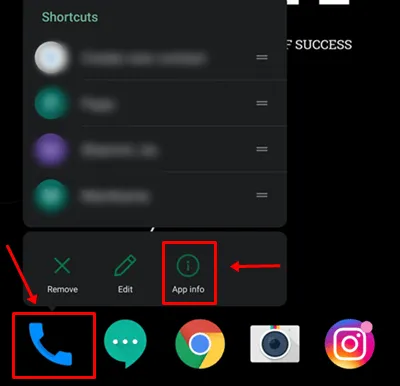
5. 앱 환경 설정 재설정
앱 환경 설정을 재설정하면 기본 설정을 복원하고 통화 관련 문제를 해결할 수 있습니다. 방법은 다음과 같습니다.
- 설정 앱을 엽니다 .
- 앱 및 알림 또는 앱 관리자 로 이동한 다음 모든 앱을 선택합니다 .
- 세 개의 점 아이콘을 탭하고 앱 환경 설정 재설정을 선택한 다음, 선택 사항을 확인하세요.
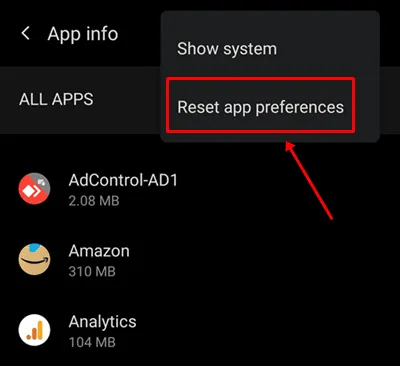
6. TrueCaller 비활성화 또는 제거
TrueCaller 앱은 가끔 전화 수신을 방해할 수 있습니다. 이를 해결하려면 TrueCaller 아이콘을 길게 누르고 App Info 를 선택한 다음 Uninstall 또는 Force Stop 을 선택합니다 .
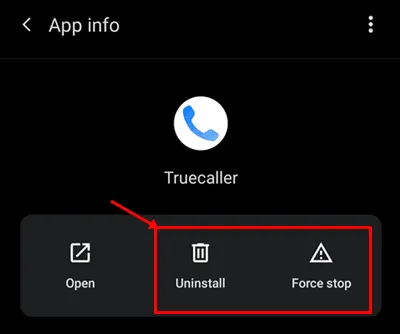
7. 전화 앱 업데이트
다른 모든 방법이 실패하면 전화 앱을 다시 설치하면 문제가 해결될 수 있습니다. 앱 아이콘을 길게 누르고 제거 또는 강제 종료를 선택 하고 기기를 재부팅한 다음 Google Play Store에서 전화 앱을 다시 설치합니다.
요약하자면, 이러한 단계는 Android 기기에서 전화를 받을 수 없는 문제를 해결하는 데 도움이 될 것입니다. 문제가 계속되면 댓글에서 추가 지원을 요청하세요.




답글 남기기